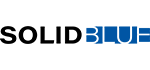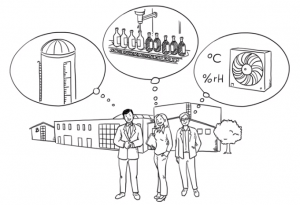Cloud-IO! Nutzung als Hardware
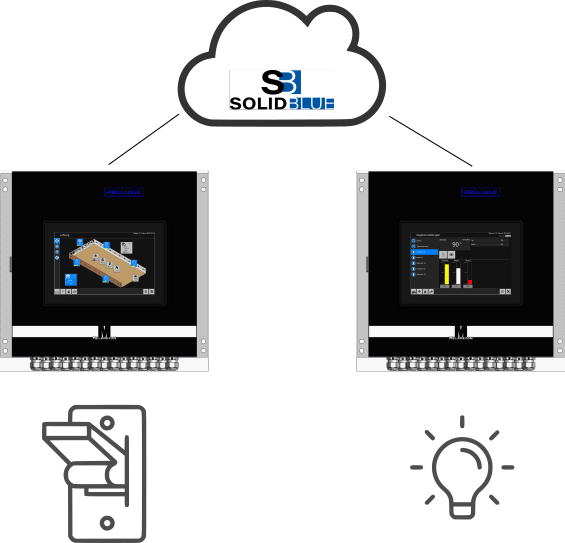
In diesem zweiten Teil der Serie „Cloud-IO!“ wird an einem Beispiel gezeigt, wie man Cloud-IO als physikalische Hardware nutzen kann. Während im ersten Teil Cloud-IO! Was ist denn das? die allgemeine Funktionsweise beschrieben wurde und an einem Beispiel gezeigt wurde, wie man Prozessdaten ohne Programmierung zur Anzeige bringen kann, wollen wir nun weitere Möglichkeiten aufzeigen. Auch hier werden keine Programmierkenntnisse vorausgesetzt.
Digitale Ausgänge
Im ersten Teil haben wir eine Subscription mit der Topic „Test/SwitchState“ auf der Initial-Topic des MELARECON´s erstellt. Diese wollen wir nun verwenden, um den Zustand eines digitalen Eingangs zu übermitteln. Wechseln Sie im Installations-Menü Ihres MELARECON´s in das Menü „E/A-Konfiguration/Feldgeräte/Cloud-IO/Subscriptions“. Jede Subscription bekommt automatisch eine Nummer zugewiesen. In unserem Fall hatte die Topic „Test/SwitchState“ die Nummer 10 erhalten.
Mit diesem Wissen wechseln wir nun in den Dialog „Digitale Ausgänge“ und wählen dort den ersten digitalen Ausgang aus der Liste aus. Unter der Einstellung „Zugehörige Subscription-Nr.“ geben wir nun die entsprechende Nummer der Topic (in diesem Fall 10) ein. Nun werden weitere Eingaben angezeigt:
- Freigabe Überwachung: Diese Einstellung ignorieren wir hier erstmal
- Maximale Sendezyklus-Zeit: Generell wird eine Änderung des Ausgangszustands sofort versendet. Um aber bei sehr schnellen Zustandsänderungen nicht das Netzwerk zu stark zu belasten, kann hier eine Wartezeit eingestellt werden, bis die nächste Zustandsänderung versendet wird. Wir stellen hier mal 500ms ein.
- Direkte Eingangszuweisung: Hier können Sie einen digitalen Eingang zuweisen. Wenn Sie dieses tun, so wird der Zustand des digitalen Eingangs als Ausgangszustand übernommen. Sobald eine Änderung am digitalen Eingang erfolgt, so wird dies an den Broker übermittelt. Wir wählen hier einen Eingang aus, an welchem ein Taster installiert wurde.
- Letzter empfangener Wert: Hier wird Ihnen angezeigt, welcher Wert auf der Subscription zuletzt empfangen wurde.
- Istwert: Zeigt den Zustand des Ausgangs als digitales Signal an.
- Zustand Handbedienebene: Wird dieser Ausgang mit der Hardware verknüpft, so kann, wie bei allen anderen digitalen Ausgängen, auch dieser über eine Handbedienung übersteuert werden.
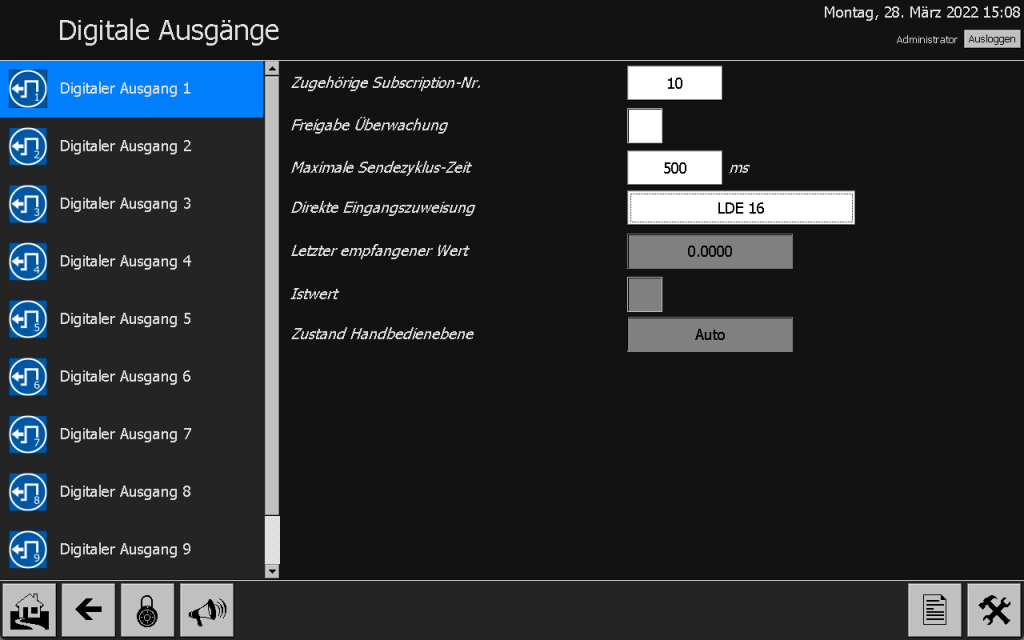
Die getätigten Einstellungen können wir nun testen, indem wir den Taster einfach mal betätigen. Ob die Funktion funktioniert, können wir ganz einfach in den angezeigten Einstellungen erkennen. Wenn Sie den Taster betätigen, wird eine „1“ bei „Letzter empfangener Wert“ angezeigt und bei „Istwert“ wird ein Haken gesetzt. Lassen Sie den Taster wieder los, wird entsprechend wieder „0“ angezeigt. Auch auf dem im ersten Teil angelegten Live-Tile, wird dieser Zustand angezeigt. Der Zustand des Tasters wird nun auf der eingestellten Topic mit der Nummer 10 korrekt übertragen.
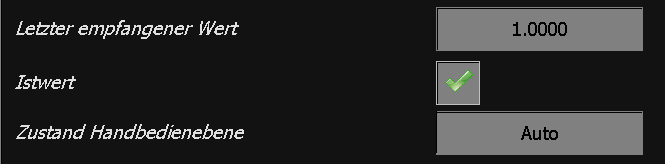
Digitale Eingänge
Wir wechseln nun zu einen weiteren MELARECON. Dieser ist ebenfalls mit dem Selben Kundenkonto mit SolidBlue verbunden. Hier wechseln wir ebenfalls im Installations-Menü nach „E/A-Konfiguration/Feldgeräte/Cloud-IO/Subscriptions“ und legen dort die Selbe Topic an, wie am Gerät zuvor. Allerdings geben wir hier den vollständigen Topic-Namen an und deaktivieren die Option „Init-Topic verwenden“. Nachdem Sie die neue Topic angelegt haben, wird Ihnen sofort der Zustand des Tasters vom ersten Gerät angezeigt. Auch nun können Sie die Funktion wieder testen, indem Sie den Taster ein- und ausschalten. Die Werte „0“ und „1“ sollten Ihnen nun auch auf dem zweiten MELARECON angezeigt werden.
Merken Sie sich wieder die Nummer der neuen Subscription. Wir wechseln in den Dialog „Digitale Eingänge“ und wählen aus der Liste den ersten Eingang aus. Unter „Zugehörige Subscription-Nr.“ wählen wir nun wieder die zugehörige Nummer (bei mir ist es die 1). Nach der Eingabe werden wieder neue Einstellungen sichtbar.
- Freigabe Überwachung: Diese ignorieren wir wieder.
- Freigabe Default-Wert: Auch diese Einstellung ignorieren wir hier erstmal.
- Direkte Ausgangszuweisung: Hier ist es möglich direkt einen digitalen Ausgang zuzuweisen. Der empfangene Zustand wird daraufhin direkt an den gewählten Ausgang geschrieben. Gerne können Sie dieses einmal testen. Wenn Sie nun den Taster auf Ihrem ersten Gerät betätigen, so werden Sie feststellen, dass der Ausgang direkt mit ausgegeben wird. In unserem Beispiel verwenden wir die direkte Ausgabe nicht.
- Letzter empfangener Wert: Hier wird wieder der zuletzt empfangene Wert angezeigt.
- Aktueller Wert: Zeigt Ihnen den digitalen Zustand des Eingangs an.
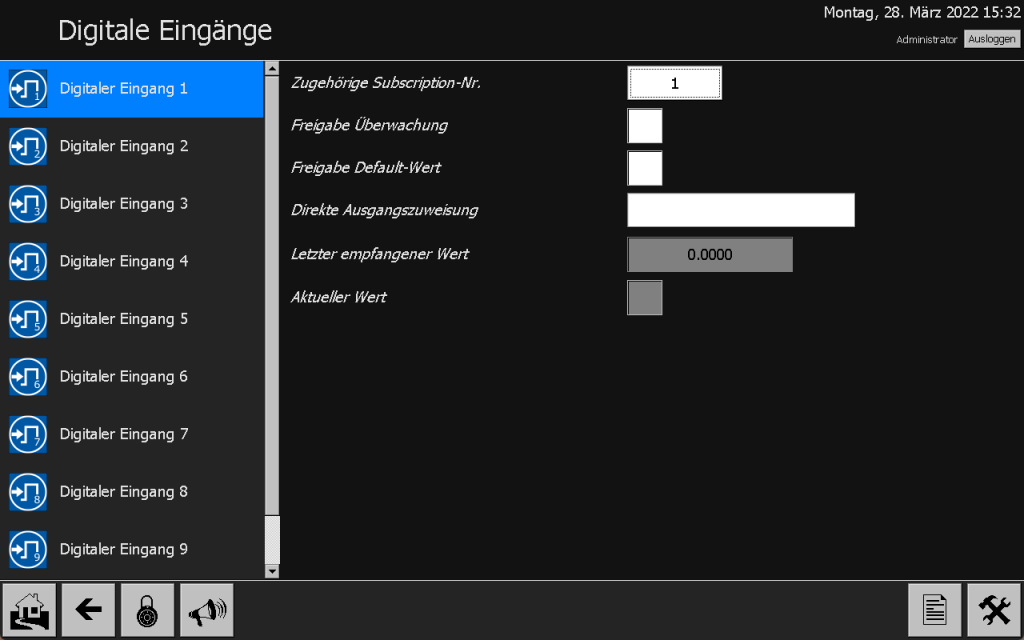
Ihnen wurde gezeigt, wie Sie einen digitalen Eingang an den Broker von SolidBlue übertragen können und diesen auf einem anderen Gerät wieder einlesen und verarbeiten können.
Verknüpfung mit der Hardware
Wir gehen nun aber einen Schritt weiter. Wechseln Sie in den Dialog „Hardware“ von Cloud-IO. Hier werden Ihnen mögliche Steckplätze (Analog zur E/A-Konfiguration) angezeigt. Wir haben in unserem Beispiel den digitalen Eingang 1 verwendet. Genau diesen klicken wir in unserer Hardware-Übersicht an und fügen eine IO-Karte hinzu.
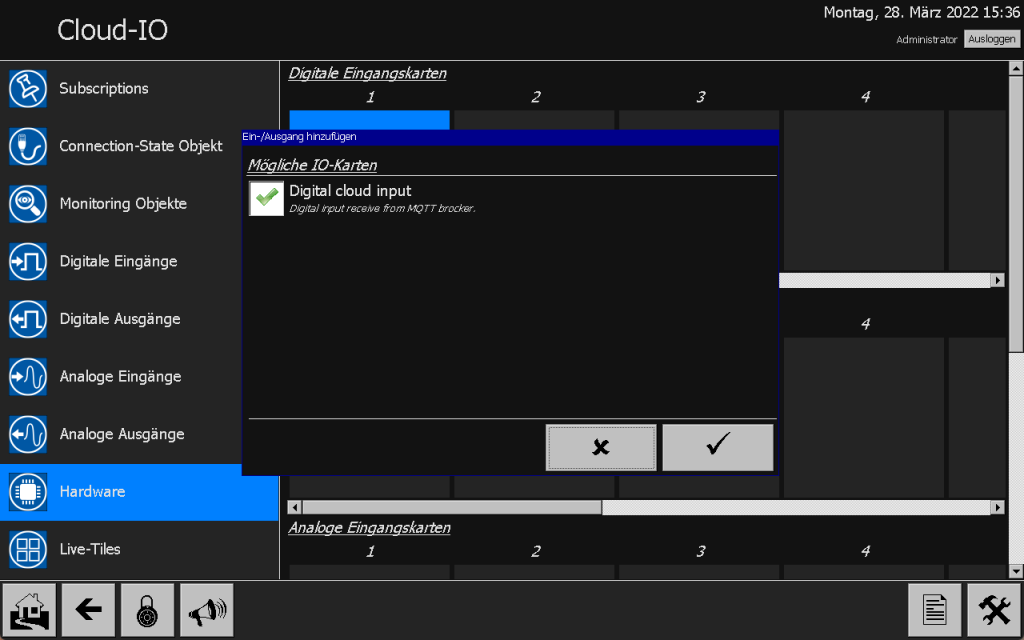
Das Ergebnis aus dieser Eingabe ist, dass nun eine neue E/A-Karte vorhanden ist. Diese kann im nächsten Schritt im bestehenden Programm, wie jeder andere digitale Eingang, verwendet werden.
Verwendung in Software
In unserem Beispiel verwende ich als zweites Gerät einen MELARECON Lighting. Hier möchte ich nun den eingelesenen Taster-Zustand für einen bestehenden Beleuchtungskreis verwenden. Hierzu wechsle ich im Installations-Menü in die Einstellungen der entsprechenden Lichtgruppe. Unter der Einstellung „Taster Eingang“ möchte ich nun den neuen digitalen Eingang zuweisen.
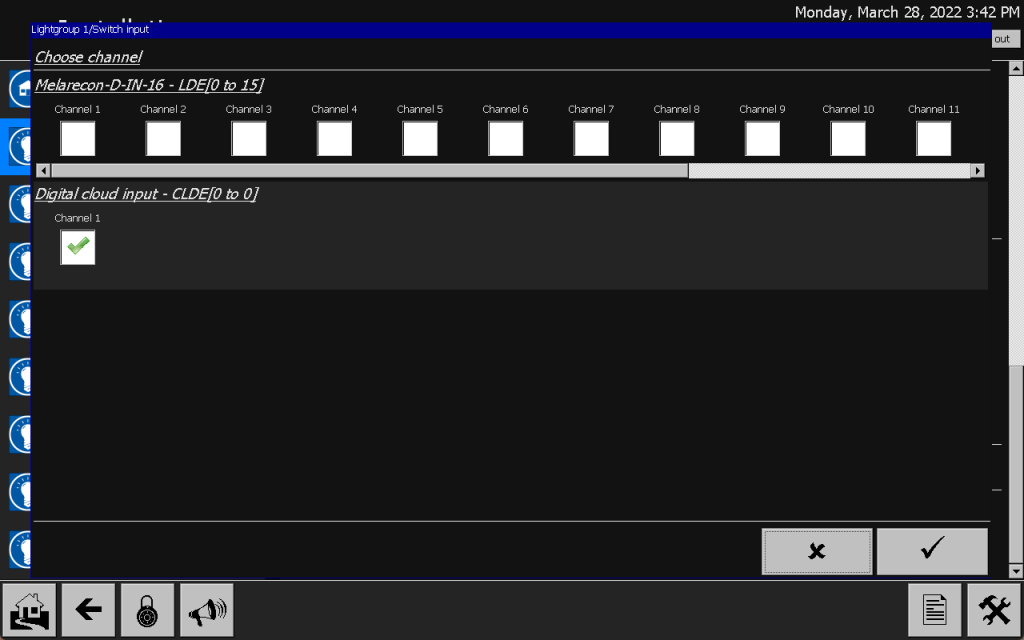

Zusammenfassung und Ausblick
Wenn Sie nun den Taster, welcher an Ihrem ersten MELARECON Gerät angeschlossen ist, kurz betätigen, so werden Sie feststellen, dass die entsprechende Lichtgruppe das Kontrolllicht am zweiten MELARECON aktiviert. Standort-unabhängig ist es mit Cloud-IO möglich, unterschiedlichste Signale auszutauschen und diese im bestehenden Programm zu verwenden ohne eine Software-Aktualisierung machen zu müssen. Hierbei ist nochmals zu betonen, dass der Signalgeber nicht zwingend ein MELARECON-Gerät sein muss, sondern dieses Prinzip Hersteller übergreifend funktioniert.
In einem weiteren Beitrag werden wir uns um das Thema Sicherheit von Cloud-IO beschäftigen. Schauen Sie also gerne hier wieder rein.
Wenn Sie es nicht abwarten können, dann melden Sie sich doch einfach bei uns.